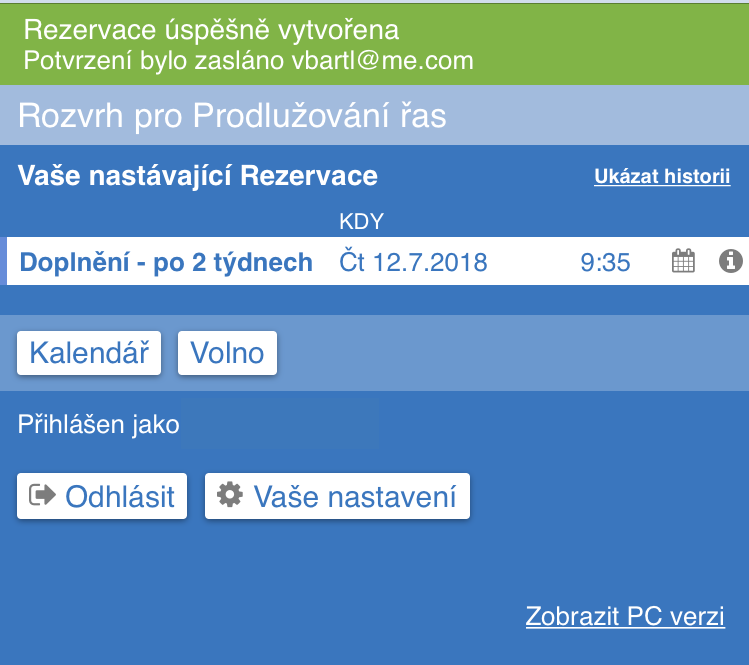Návod - Jak vytvořit rezervaci
Rezervační systém je dostupný na https://rezervace.beautycow.cz/.
Po otevření stránky se zobrazí seznam dostupných rozvrhů - procedury nebo pracovnice. Můžete si zvolit konkrétní procedury, kdy Vám systém nabídne všechny volné termíny bez ohledu na to, která pracovnice proceduru vykoná. Zvolením konkrétní pracovnice můžete omezit u koho chete proceduru absolvovat (každá pracovnice vykonáva jiný seznam procedur).
Pozn.: v mobilní verzi můžete zvolit přechod na plnou PC verzi systému.
Mobilní verze
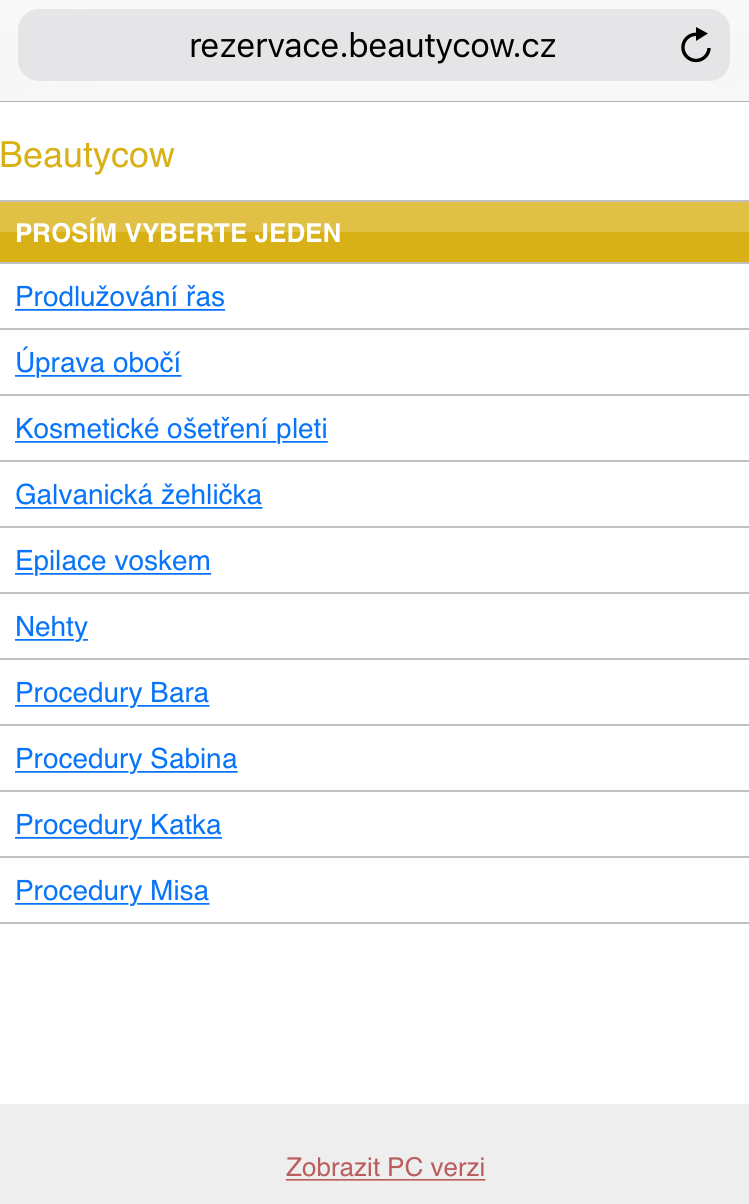
PC verze
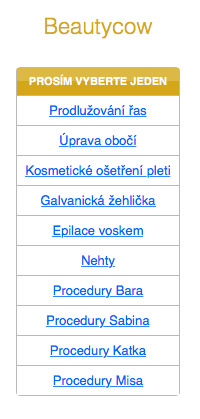
V dalším kroku se přihlašte na Váš účet. V případě, že děláte svoji první rezervaci, vytvořte si, prosím, nový účet.
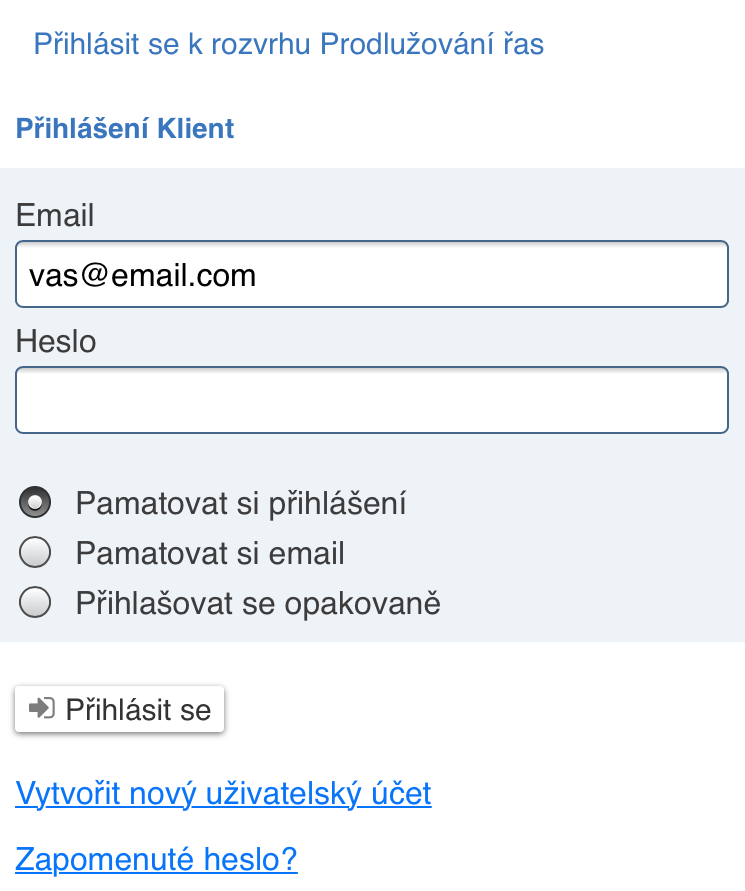
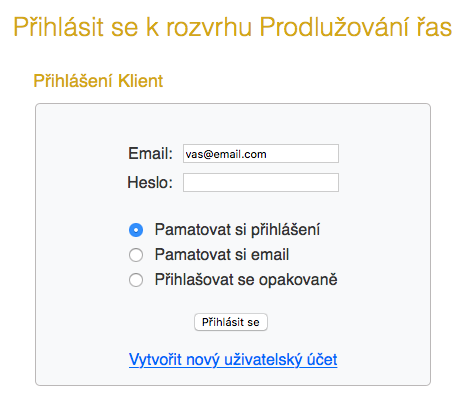
Po úspěšném přihlášení se Vám v mobilní verzi zobrazí kalendář, kde je potřeba vybrat požadované datum. Kliknutím na "Vytvořit novou Rezervaci" se přesunete na výběr procedury. Kliknutím na vybranou proceduru se přesunete na výběr času.
V PC verzi systému se kalendář zobrazí až poté co jsi vyberete požadovanou proceduru ze seznamu.
Pozn.: U seznamu dostupných procedur v daném rozvrhu se také nachází odkazy na další rozvrhy - procedury nebo pracovnice.
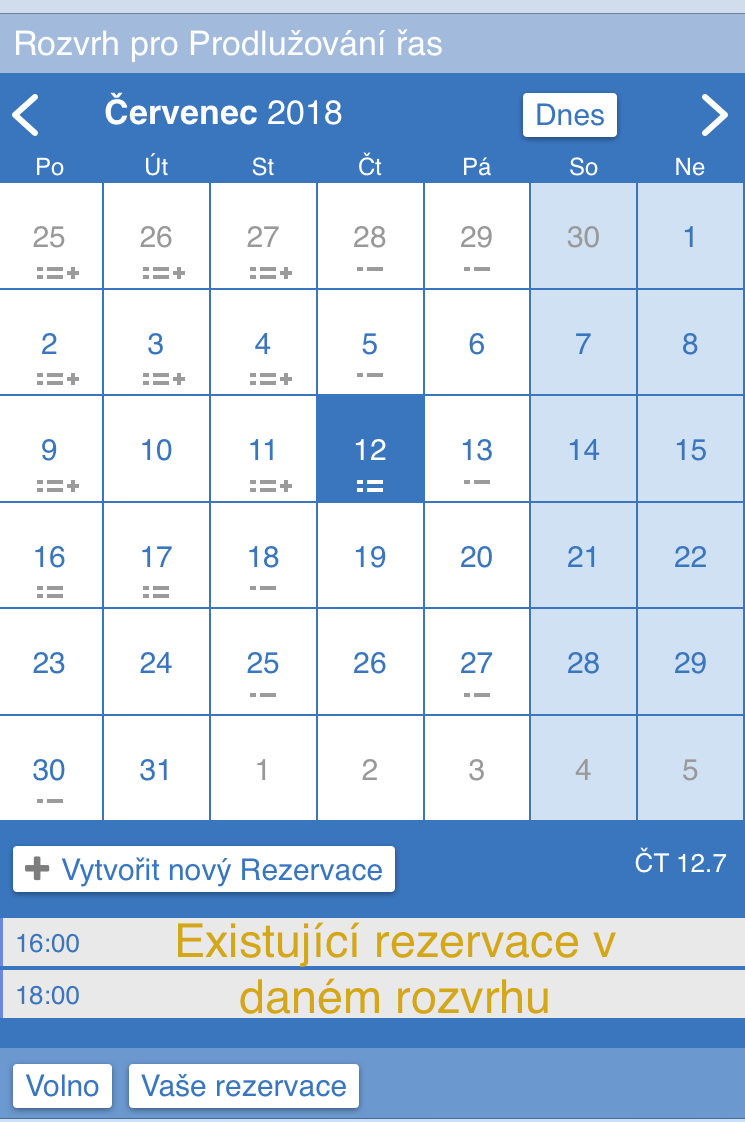
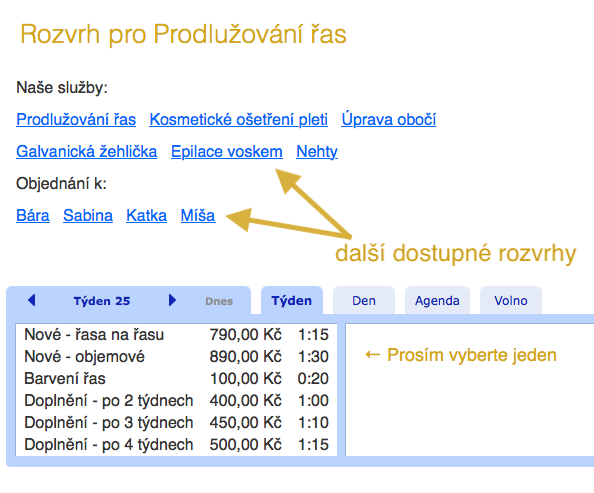
Ze seznamu vyberte čas začátku procedury.
V mobilní verzi systém je vypsán seznam možných začátku (nejvíc 10 položek). Chcete-li se přesunout dále, je potřeba zvolit požadované datum a kliknout na "Hledat". Chcete-li zobrat bezprostředne následující termíny, stačí kliknout na "Hledat".
V PC verzi se zobrazí přehled ve formě kalendáře. Jsou v něm vyznačeny již obsazené termíny daného rozvrhu, a také volné termíny (jsou-li k dispozici). Volné termíny jsou vyobrazeny jako šedá políčka.
Pozn.: Pole volných termínů můžou byt poskládaná zcela hustě, je-li k dispozici mnoho volných termínů.
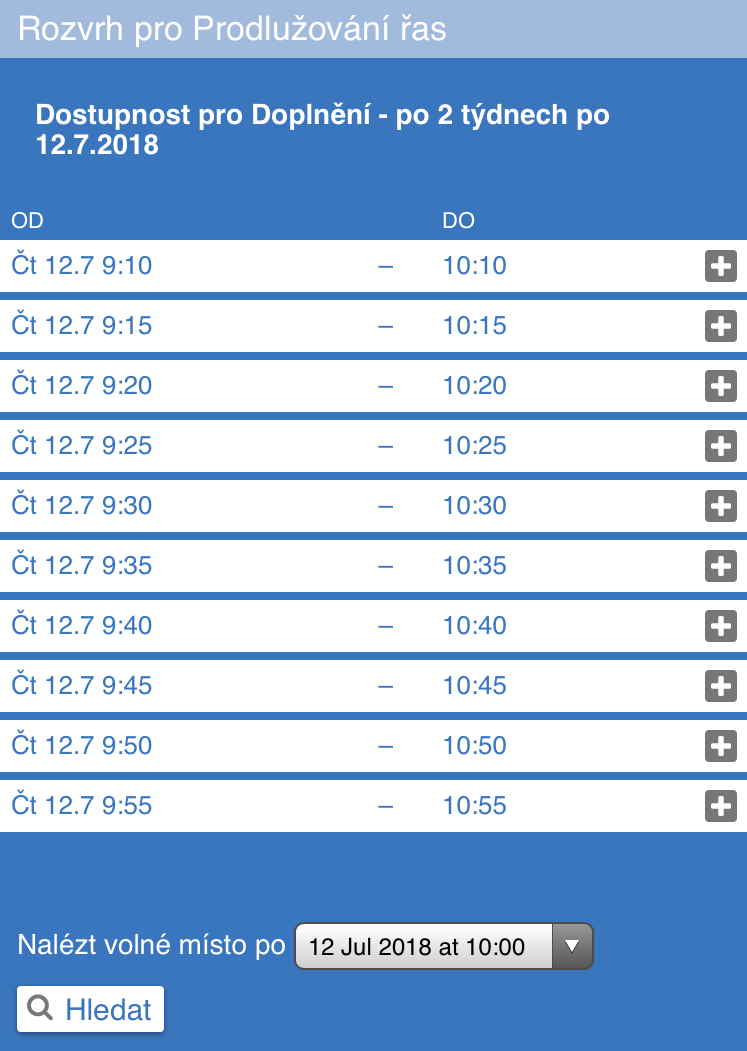
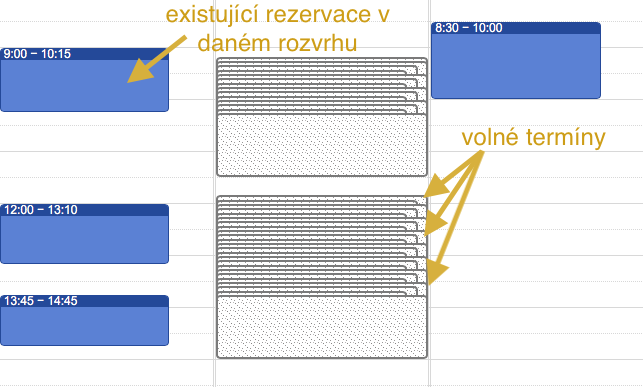
Když máte vybraný termín rezervace, následuje potvrzení. V případě, že jste vybírali ze seznamu procedur, je v tomhle kroku možno vybrat u koho proceduru absolvujete - za předpokladu, že je v daném termínu dostupných víc pracovnic. Proces dokončíte kliknutím na "Vytvořte Rezervaci".
Pozn:. Na obrázku PC verze (vpravo) jde vidět políčko s možností výběru. Na obrázku mobilní verze (vlevo) jde vidět, že systém vybral jedinou volnou pracovnici pro daný termín.
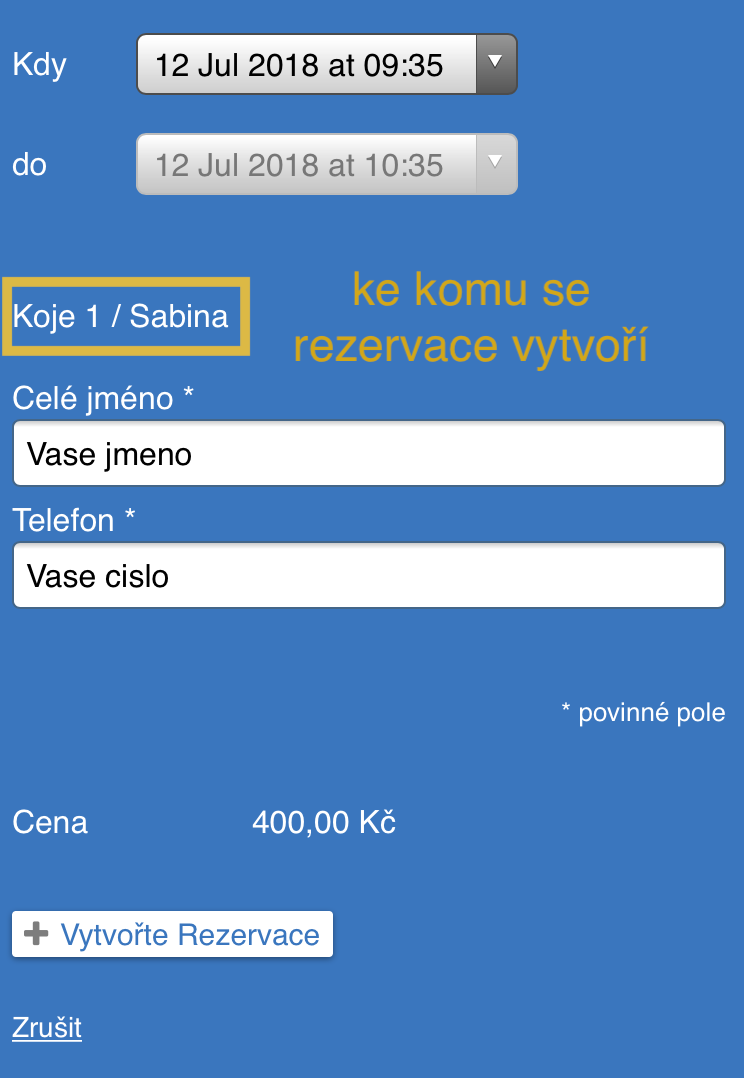
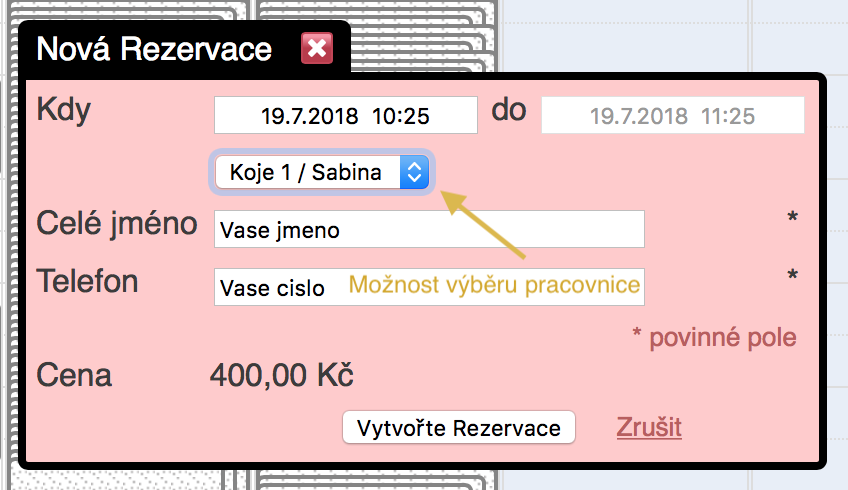
Po dokončení rezervace se zobrazí seznam všech Vašich rezervací v systému.
Pozn.: Seznam je také dostupný po kliknutí na "Vaše rezervace" v mobilní verzi, nebo na "Agenda" v PC verzi.
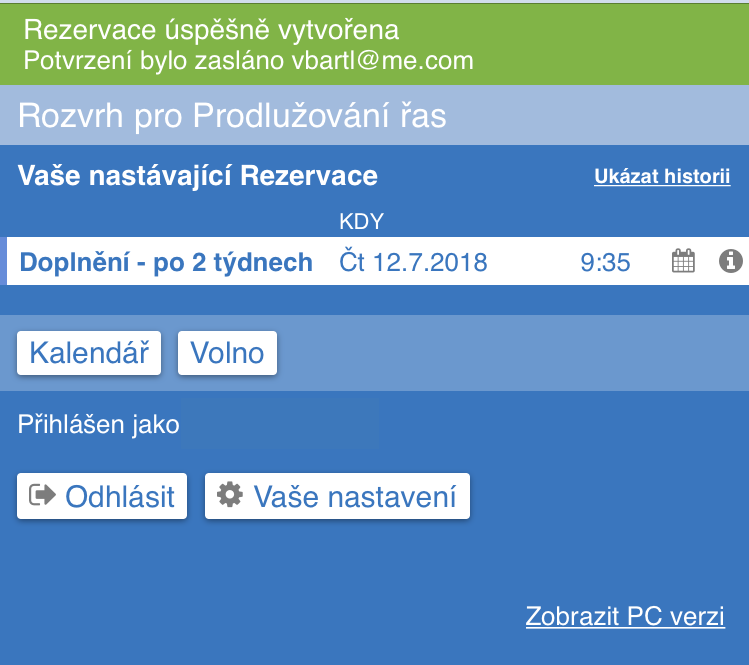
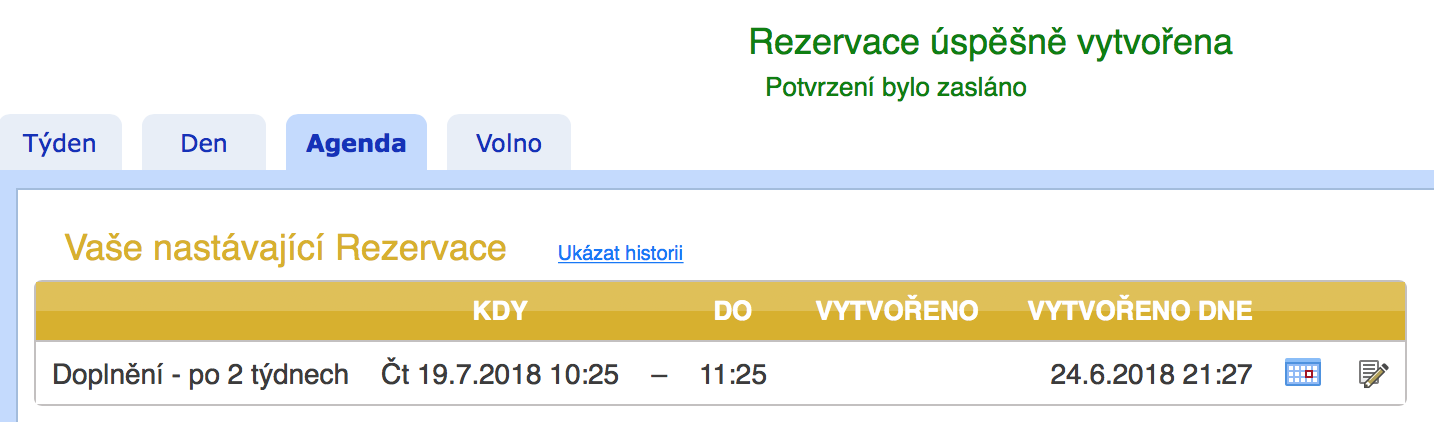
Návod - Jak vytvořit rezervaci
Rezervační systém je dostupný na https://rezervace.beautycow.cz/beautycow2.
Po otevření stránky se zobrazí seznam dostupných rozvrhů - procedury nebo pracovnice. Můžete si zvolit konkrétní procedury, kdy Vám systém nabídne všechny volné termíny bez ohledu na to, která pracovnice proceduru vykoná. Zvolením konkrétní pracovnice můžete omezit u koho chete proceduru absolvovat (každá pracovnice vykonáva jiný seznam procedur).
Pozn.: v mobilní verzi můžete zvolit přechod na plnou PC verzi systému.
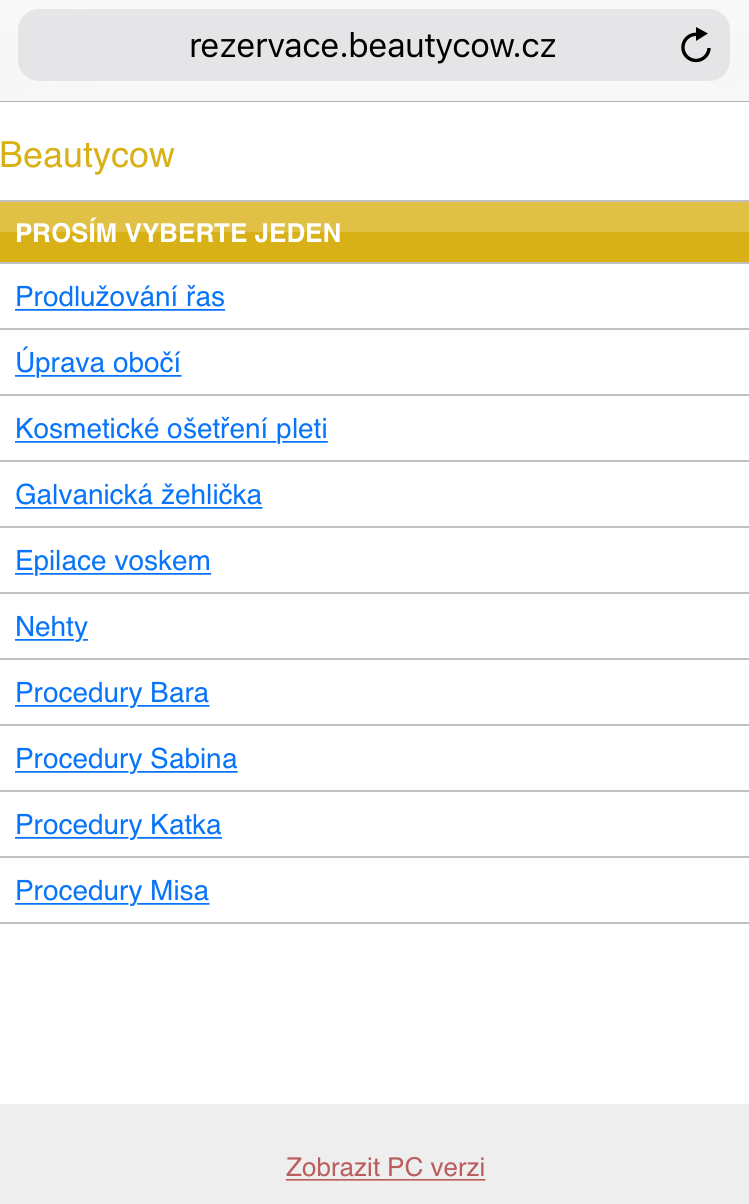
V dalším kroku se přihlašte na Váš účet. V případě, že děláte svoji první rezervaci, vytvořte si, prosím, nový účet.
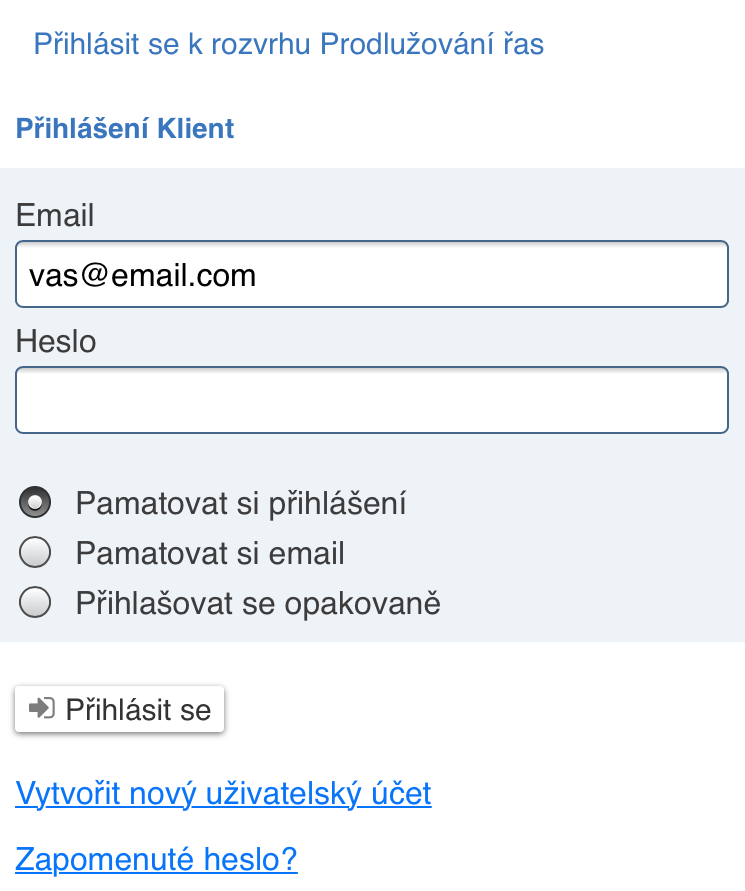
Po úspěšném přihlášení se Vám v mobilní verzi zobrazí kalendář, kde je potřeba vybrat požadovaný termín - den v měsíci, . Kliknutím na "Vytvořit novou Rezervaci" se přesunete na výběr procedury.
Pozn.: U seznamu dostupných procedur v daném rozvrhu se také nachází odkazy na další rozvrhy - procedury nebo pracovnice.
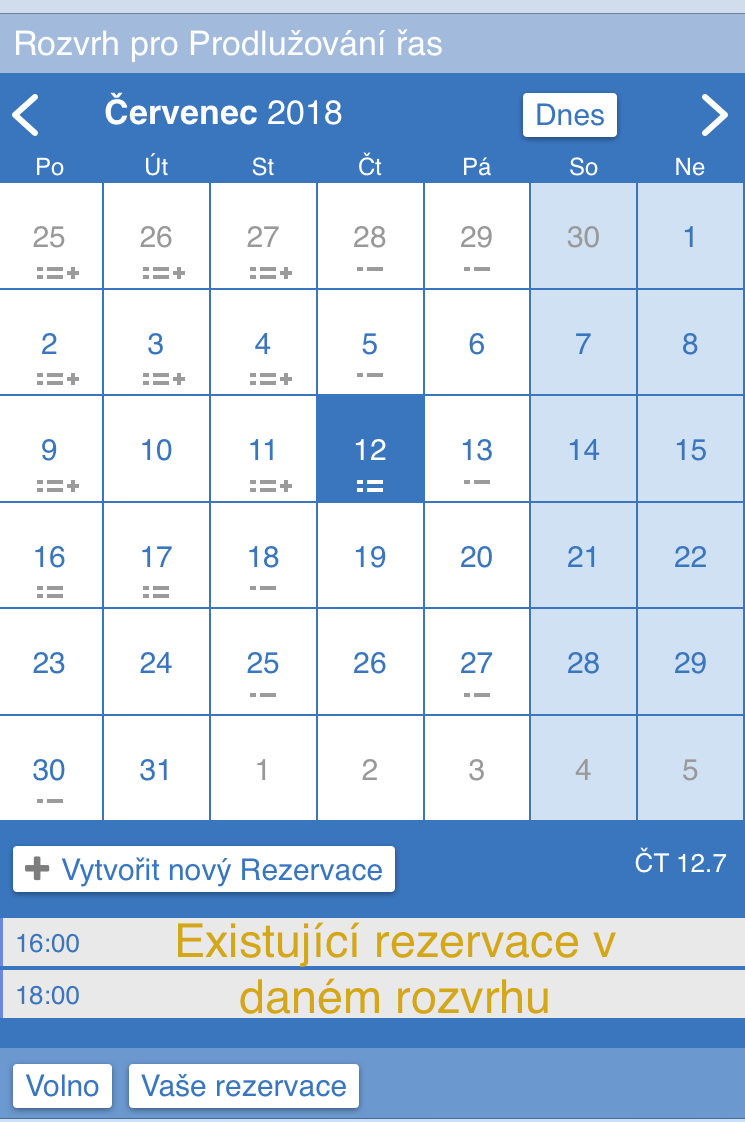
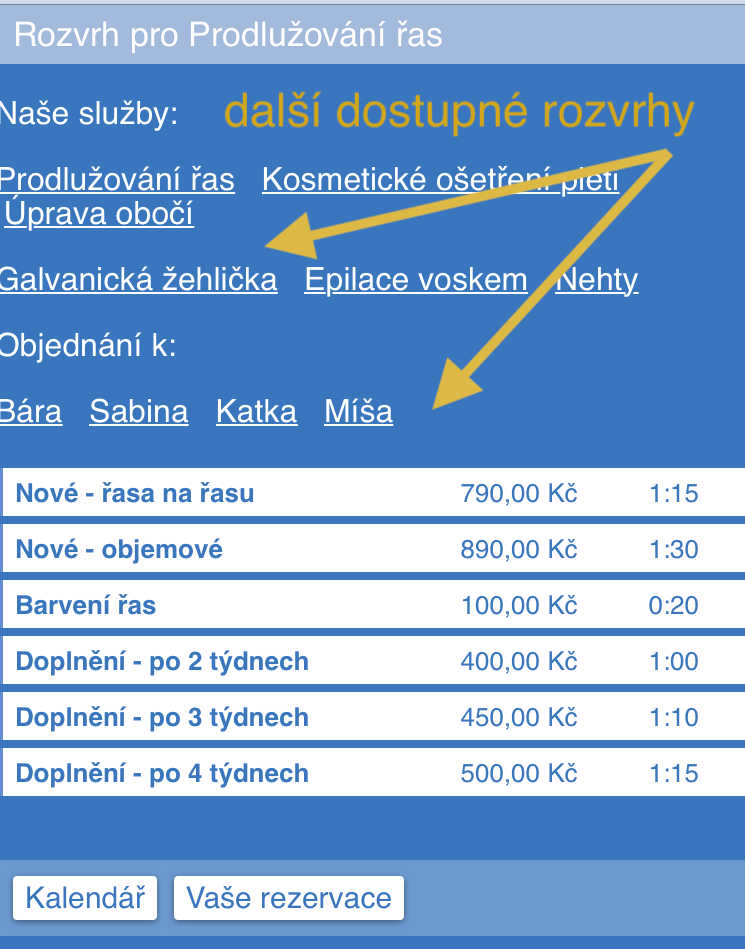
Ze seznamu vyberte čas začátku procedury.
V mobilní verzi systém je vypsán seznam možných začátku (nejvíc 10 položek). Chcete-li se přesunout dále, je potřeba zvolit požadované datum a kliknout na "Hledat". Chcete-li zobrat bezprostředne následující termíny, stačí kliknout na "Hledat".
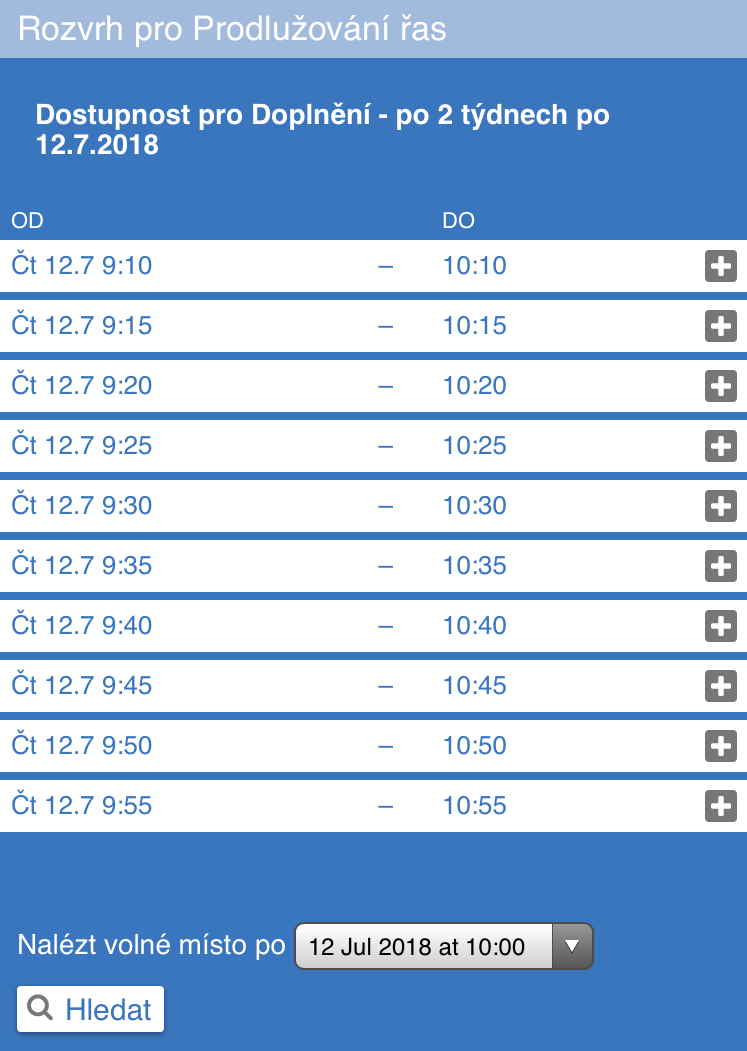
Když máte vybraný termín rezervace, následuje potvrzení. V případě, že jste vybírali ze seznamu procedur, je v tomhle kroku možno vybrat u koho proceduru absolvujete - za předpokladu, že je v daném termínu dostupných víc pracovnic. Proces dokončíte kliknutím na "Vytvořte Rezervaci".
Pozn:. Na obrázku jde vidět, že systém vybral jedinou volnou pracovnici pro daný termín. Je-li k dispozici víc pracovnic, je umožněn výběr u koho chcete proceduru absolvovat.
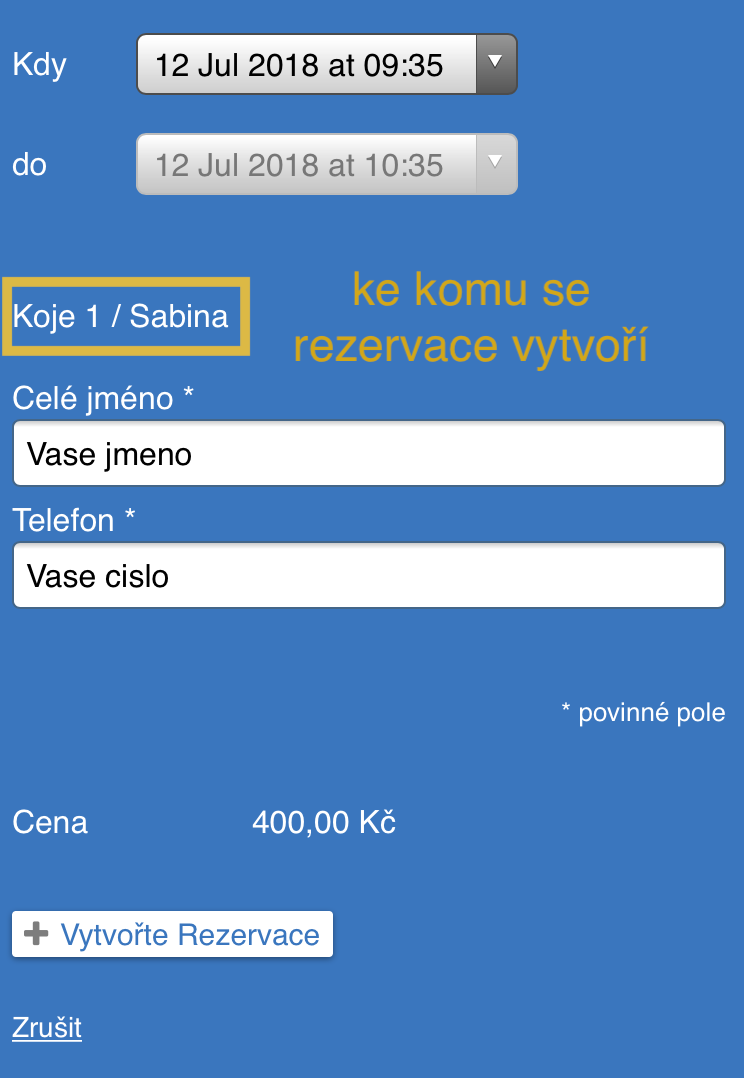
Po dokončení rezervace se zobrazí seznam všech Vašich rezervací v systému.
Pozn.: Seznam je také dostupný po kliknutí na "Vaše rezervace".